Configurações de Autenticação
A página de Autenticação fornece a você várias configurações de autenticação para sua organização Crowdin Empresarial. Você pode configurar como as pessoas podem se juntar à sua organização e quais métodos de autenticação podem ser usados para fazer login.
Para configurar suas configurações de autenticação, siga estes passos:
- Clique no ícone do usuário na barra de menu superior e selecione Configurações da Organização.
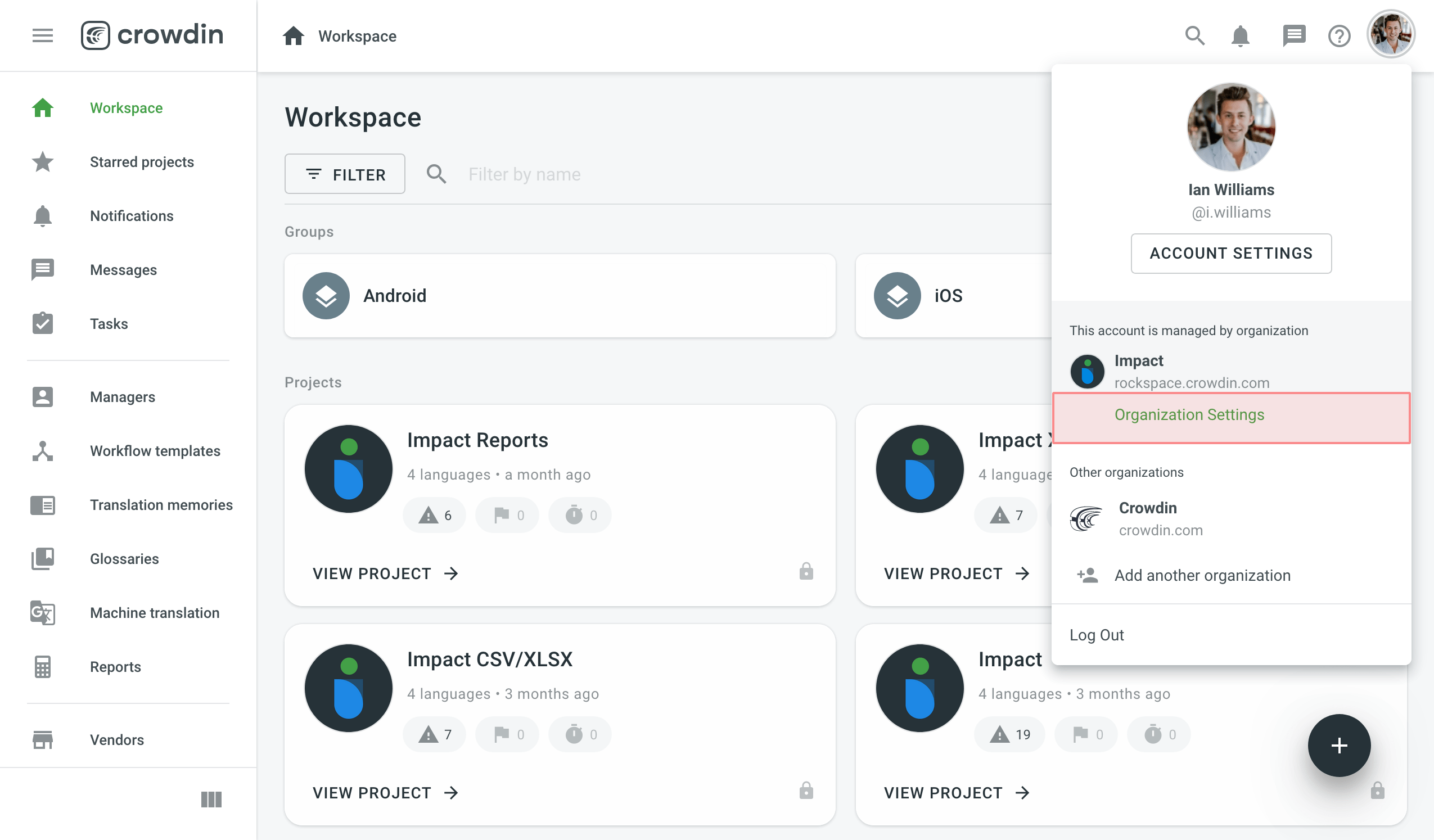
- Alterne para a página Autenticação na barra de menu à esquerda.
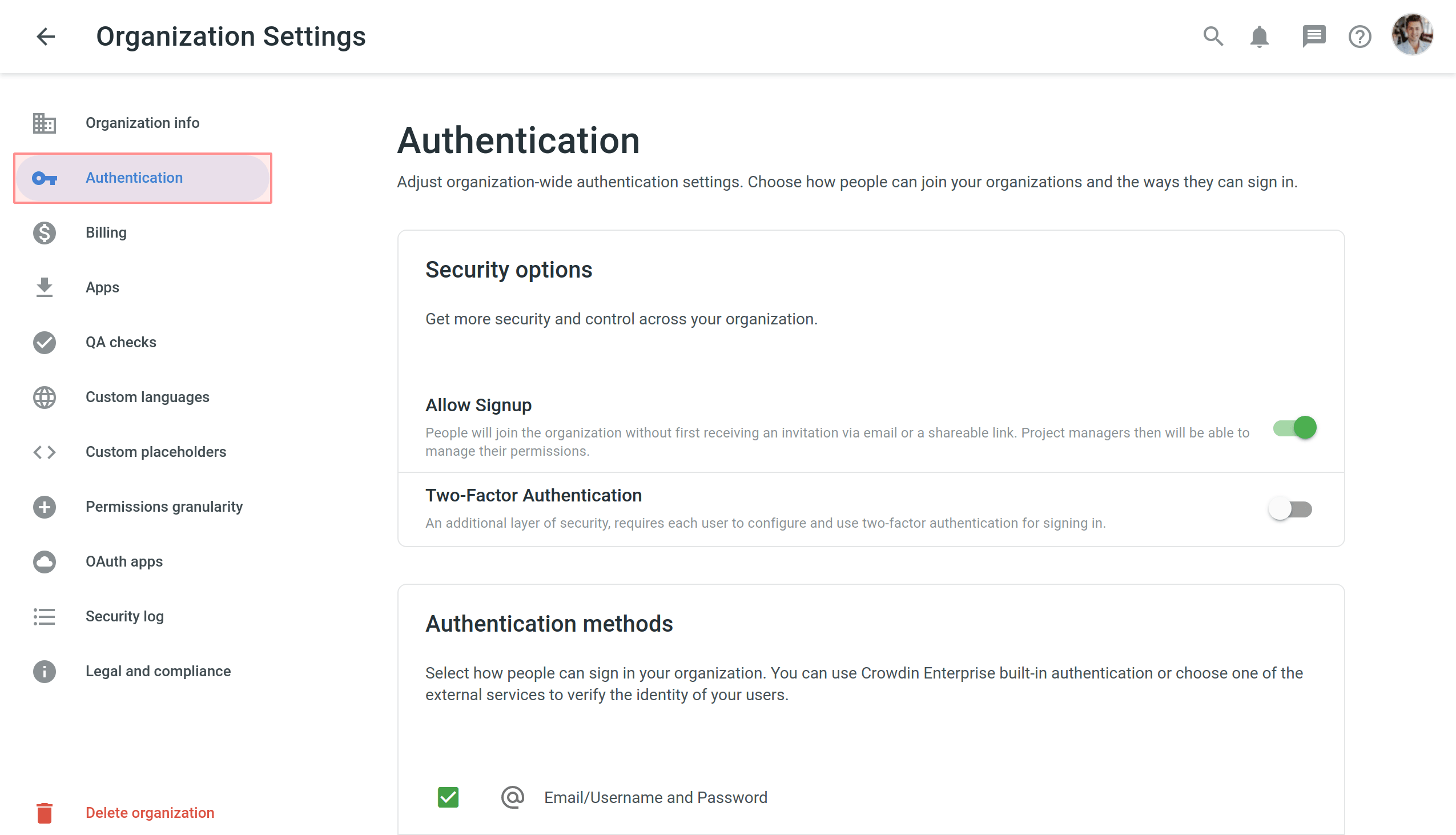
Opções de segurança
- Permita o cadastro – selecione se as pessoas serão capazes de ingressar na organização sem convite prévio via e-mail ou por um link compartilhável. Após o registro, administradores e gerentes de projeto poderão gerenciar as permissões dos membros da organização.
- Autenticação em duas etapas – autenticação em duas etapas garante um nível adicional de segurança para sua organização corporativa Crowdin. Depois de ativá-lo, todos os integrantes da organização serão convidados a configurar a autenticação em duas etapas para suas contas. A partir desse ponto, em cada login, juntamente com um nome de usuário e senha, os membros da organização usarão um código de autenticação.
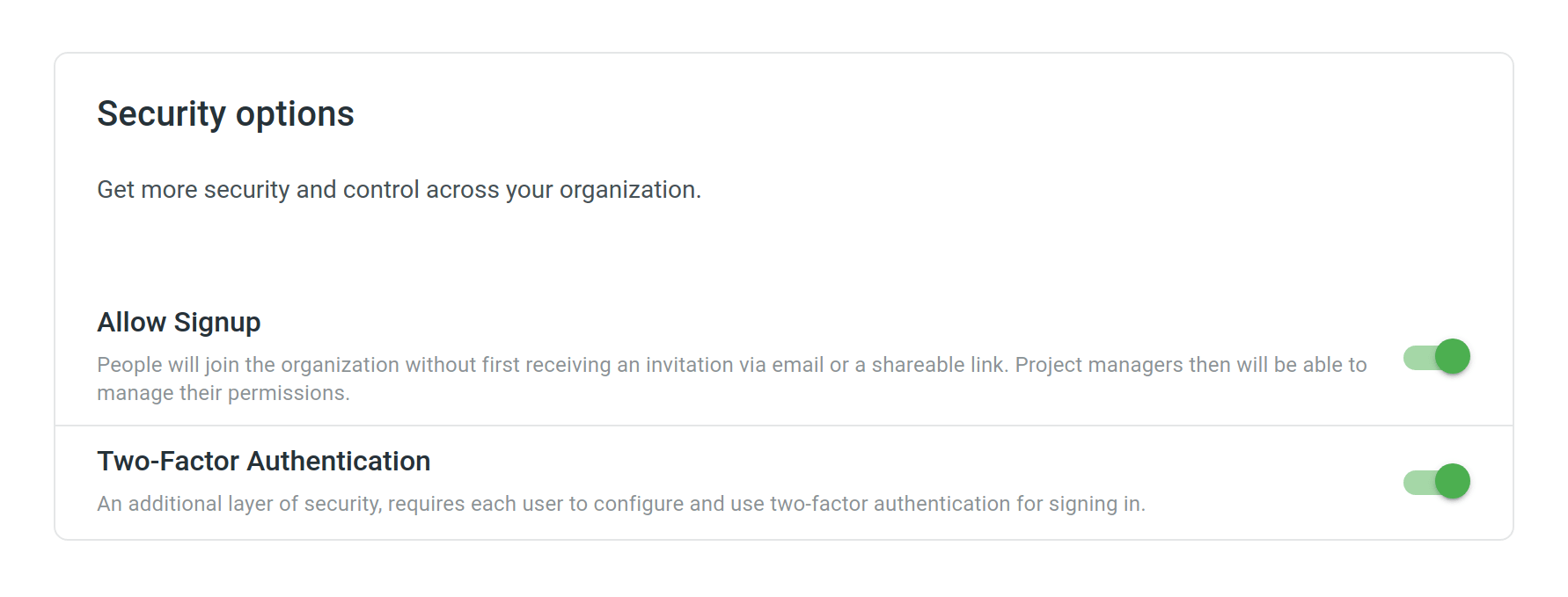
Métodos de autenticação
A seção de métodos de autenticação permite que você selecione como os membros podem entrar em sua organização Crowdin Empresarial. Quando você desativar qualquer um dos métodos de autenticação, a capacidade de logar através desse método em particular será revogada em 24 horas. Portanto, as pessoas ainda têm tempo para configurar outros métodos de autenticação. Além disso, a notificação respectiva será exibida para todos os membros da organização que usam o método de autenticação desabilitado para informá-los que é necessário definir métodos alternativos nas Configurações da Conta. Quando você reativar alguns dos métodos de autenticação desativados anteriormente, eles se tornarão imediatamente disponíveis para os membros da organização.
- E-mail/Nome de usuário e senha – os membros podem usar seu e-mail ou nome de usuário Crowdin Empresarial juntamente com uma senha para logar.
- O Link Mágico – os membros podem solicitar um link de autenticação única que será enviado para seus emails.
- Facebook – os membros podem acessar com sua conta do Facebook.
- GitHub – os membros podem entrar com a sua conta no GitHub.
- GitLab – os membros podem fazer login com sua conta do GitLab.
- Google – os membros podem acessar a sua conta do Google.
- Twitter – os membros podem acessar com sua conta do Twitter.
- Open ID Connect – os membros podem entrar com sua conta Open ID.
- SAML – so membros podem fazer login com sua conta IDP.
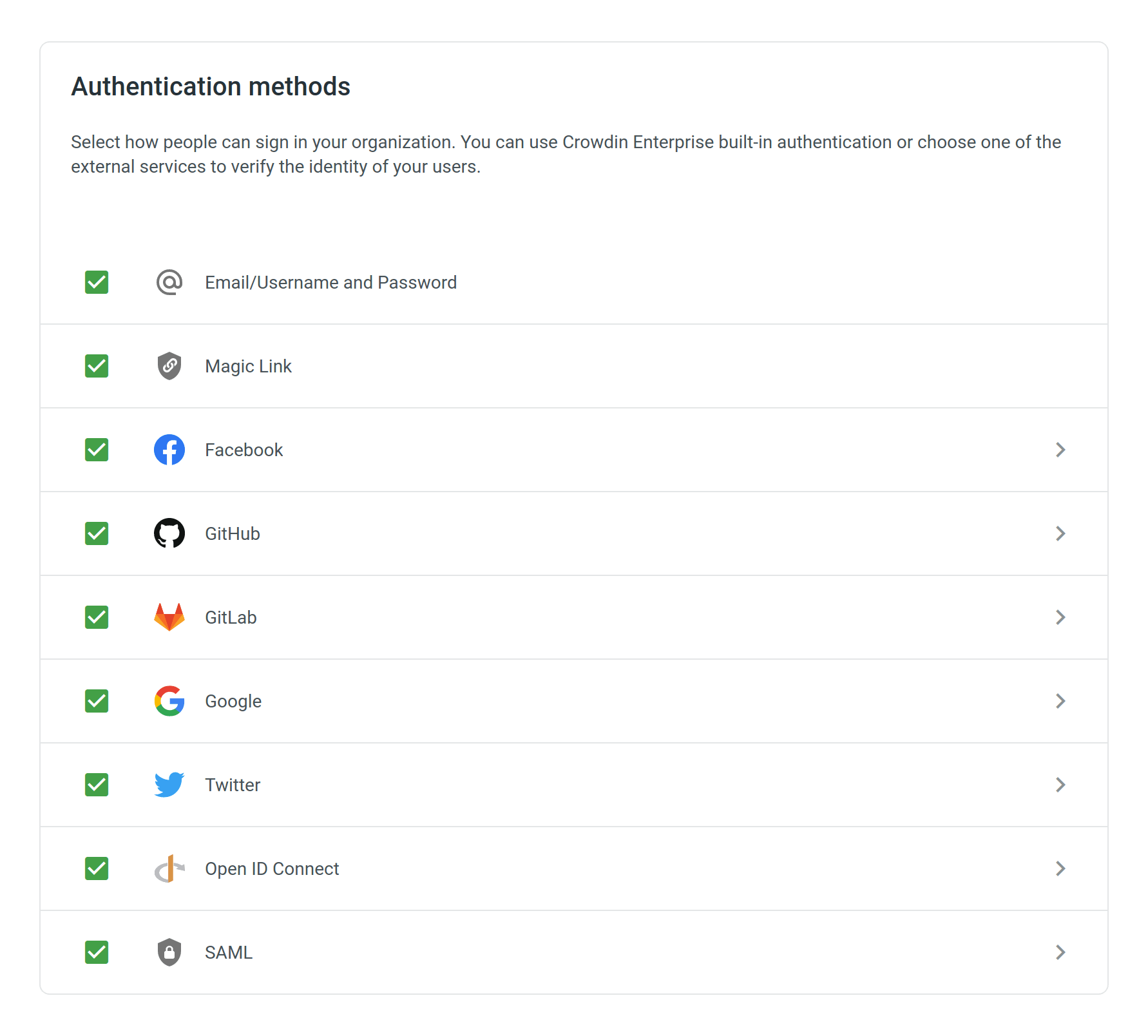
Aplicações Auth personalizadas
O SSO Facebook, GitHub, GitLab, Google e Twitter permite que você use o aplicativo Auth Crowdin Eempresarial global pré-configurado como padrão, ou você pode configurar seu próprio aplicativo Auth personalizado.
Para configurar sua aplicação Auth personalizada, siga estes passos:
- Clique no ícone do usuário na barra de menu superior e selecione Configurações da Organização.
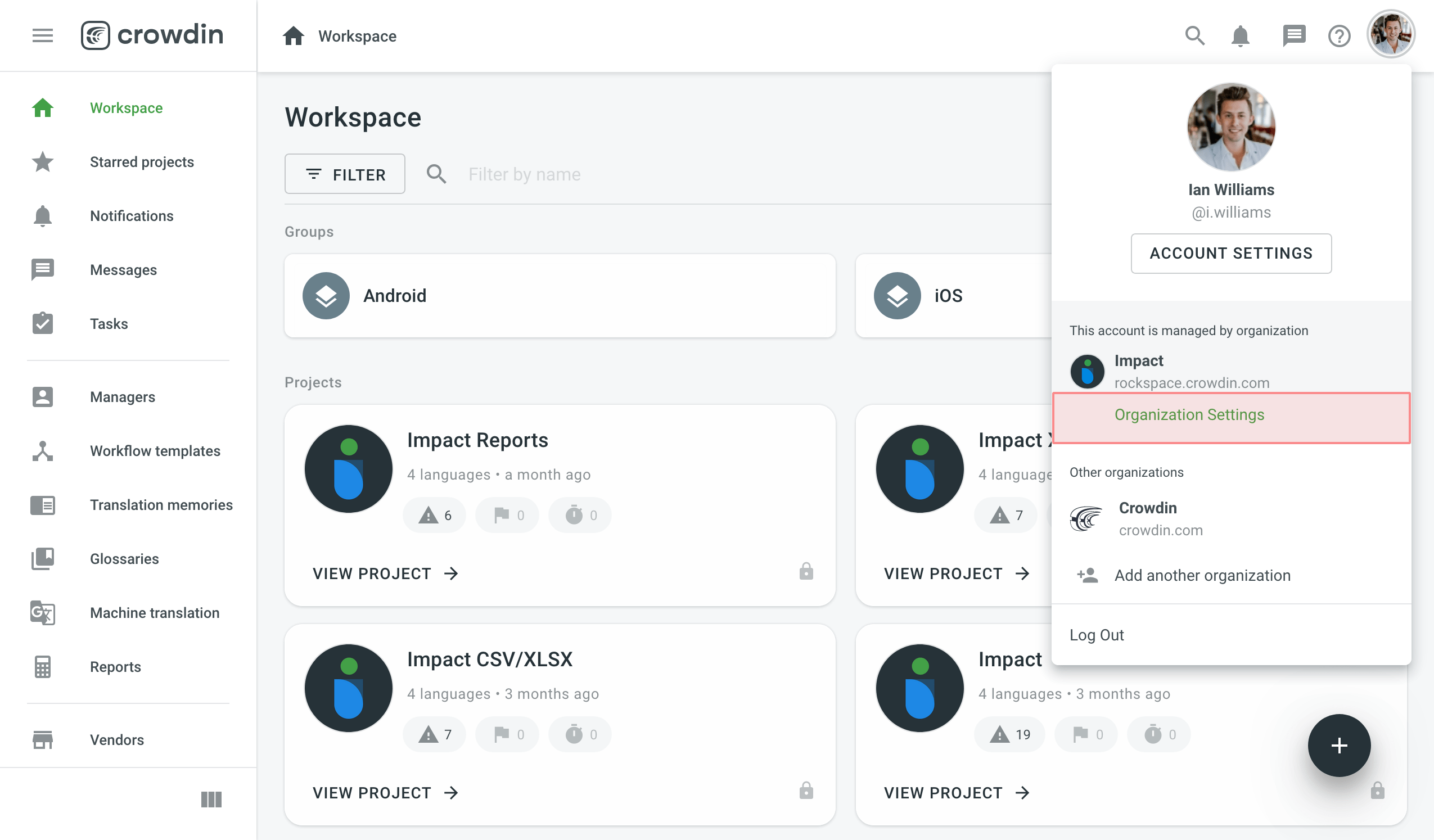
- Alterne para a página Autenticação na barra de menu à esquerda.
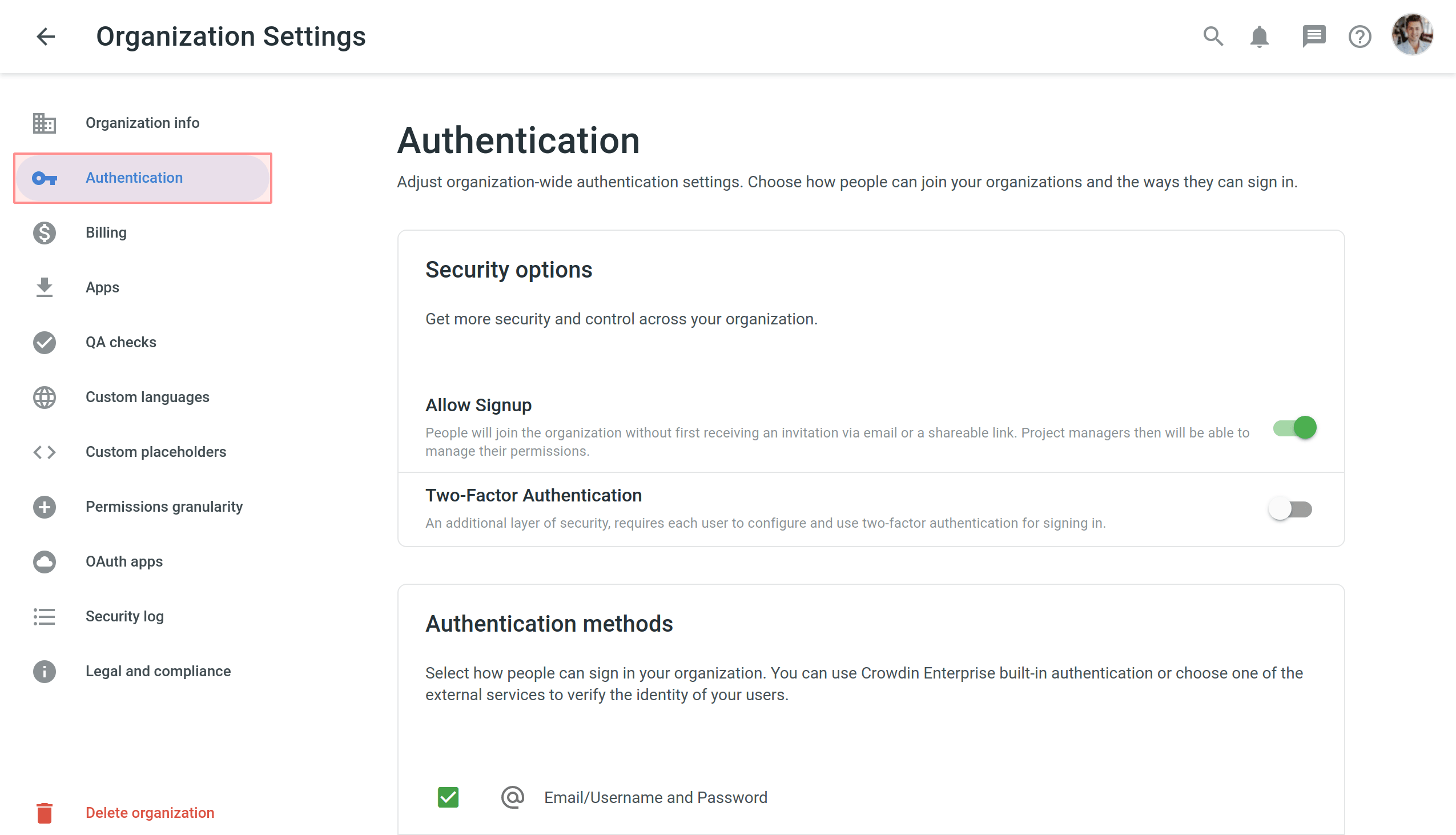
- Vá até a seção de métodos de autenticação e clique no SSO necessário para configurar o aplicativo Auth personalizado para.
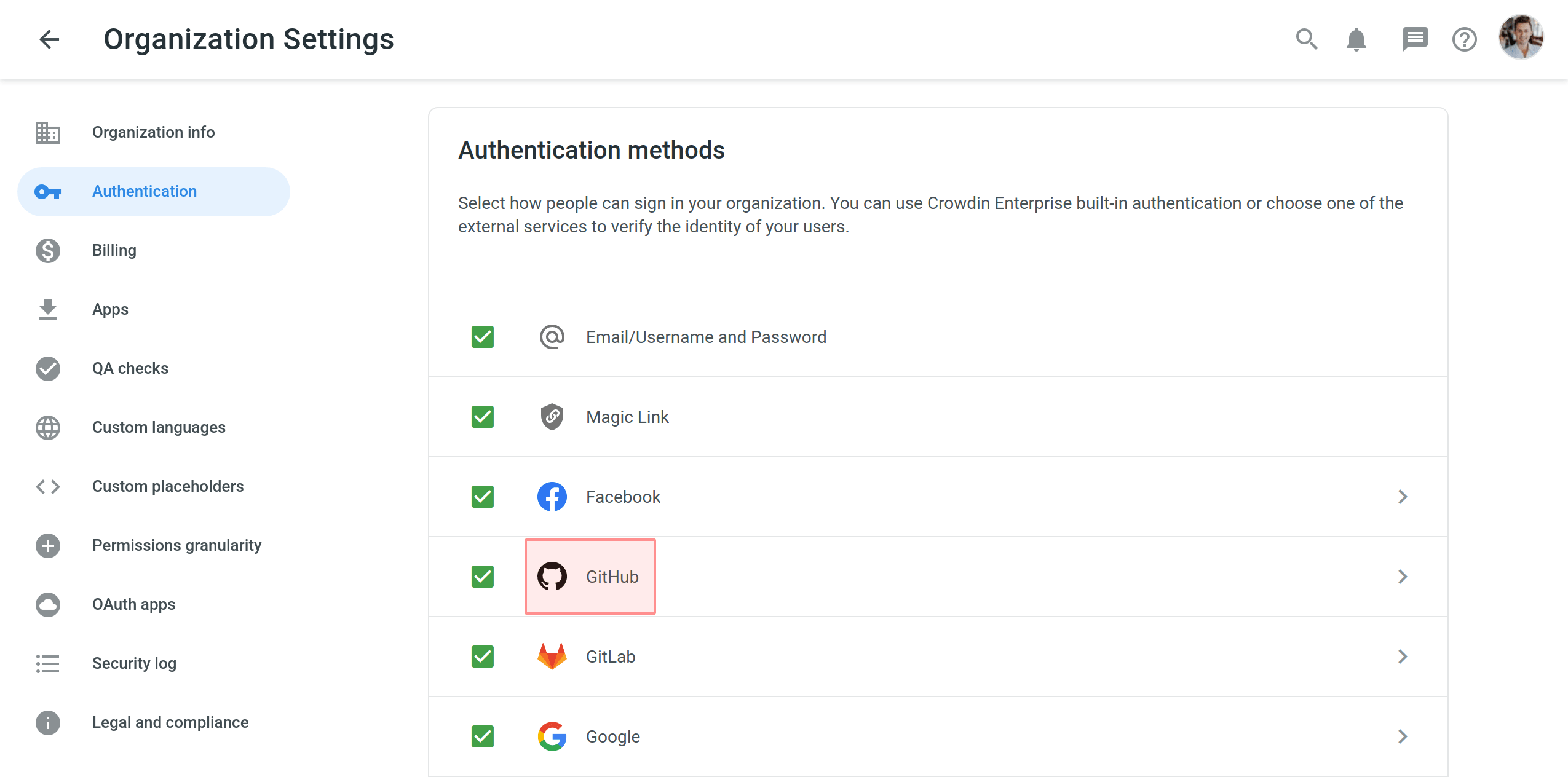
- Select Custom auth application and paste your credentials from your custom auth application and click Save.
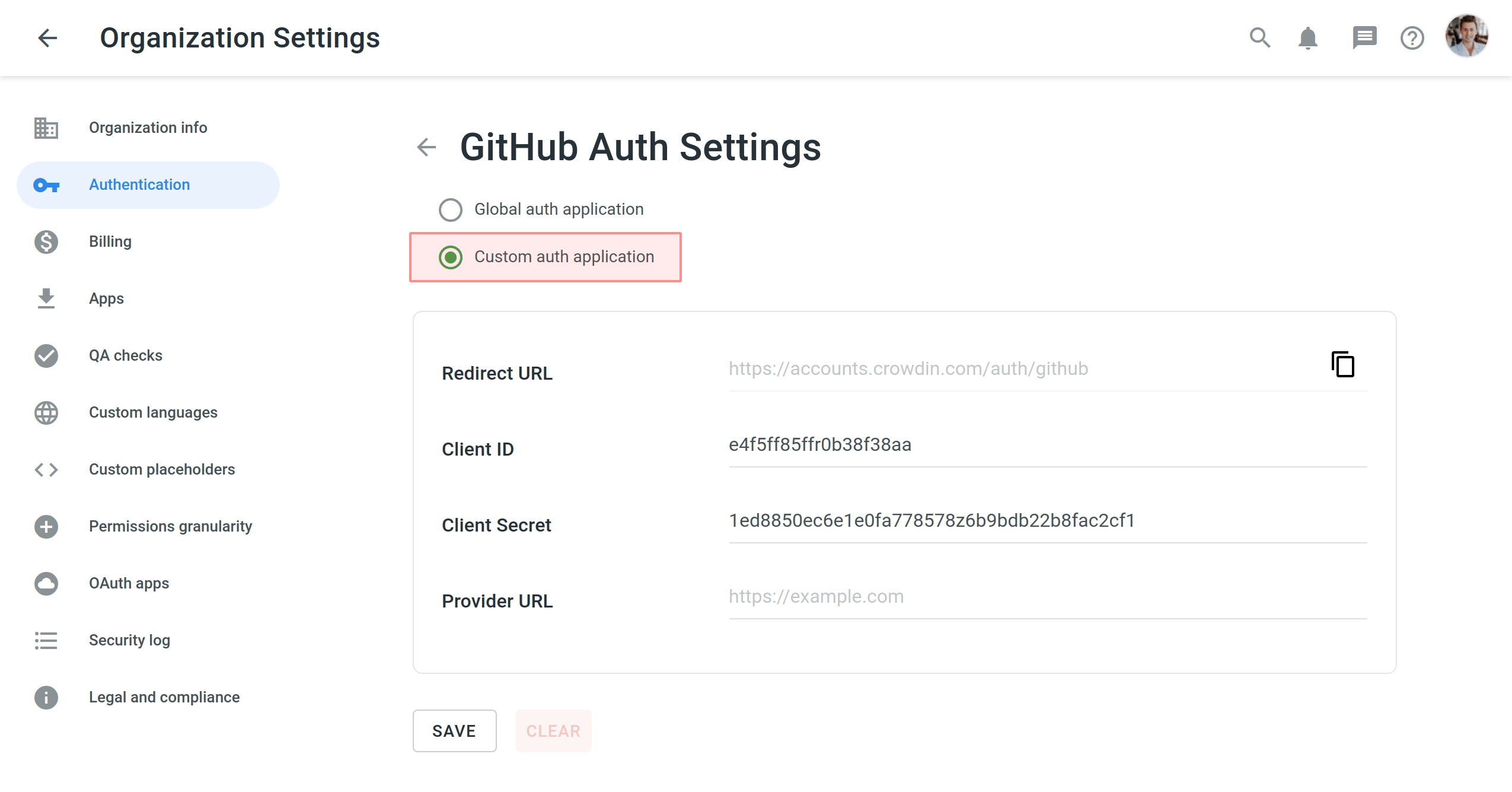
- Copie o Redirecionar URL da página Configurações Auth e cole-o nas configurações personalizadas do seu aplicativo de autenticação personalizado.
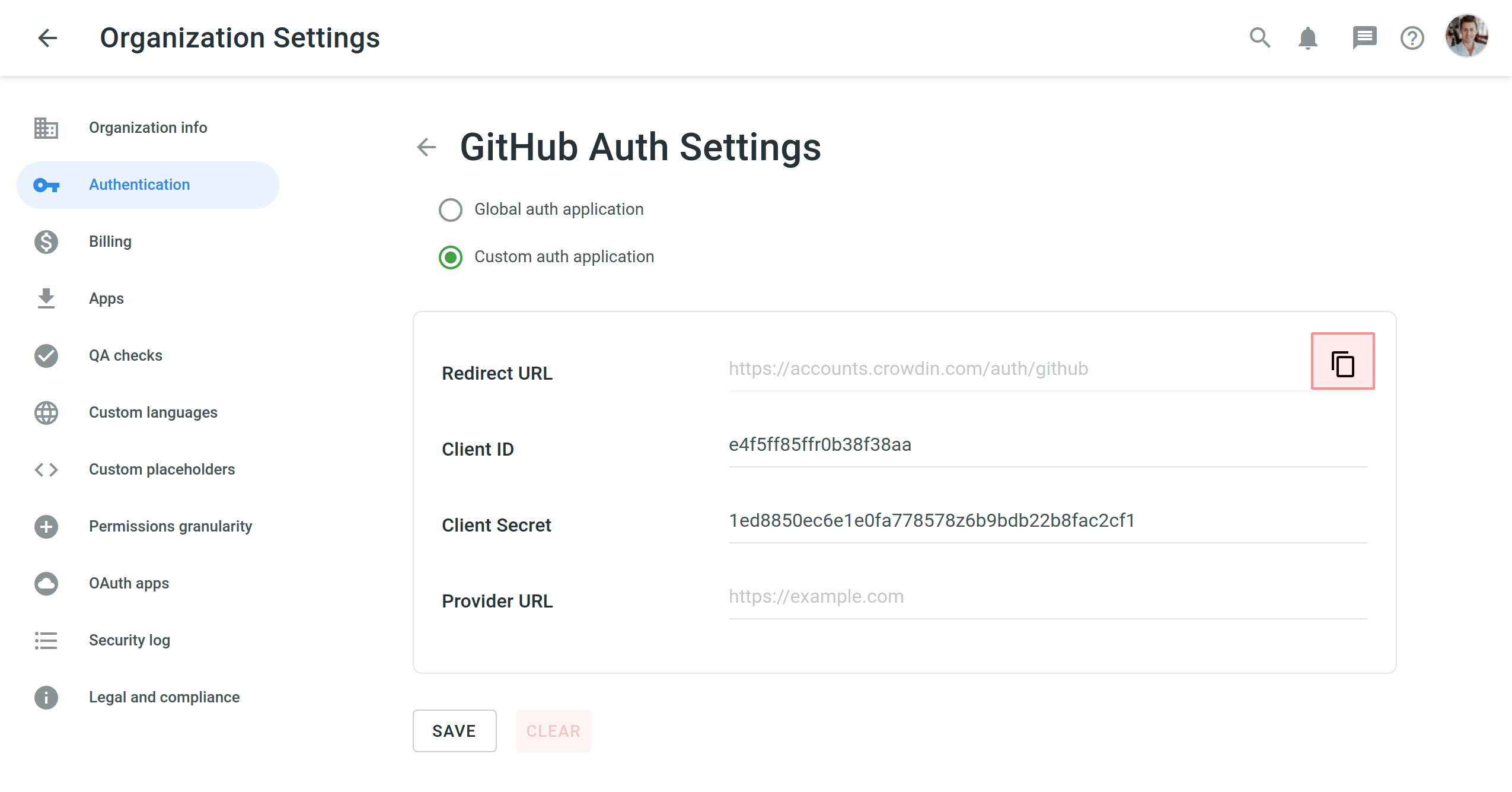
Fluxo de configuração semelhante também é aplicável ao método de autenticação do Open ID Connect.